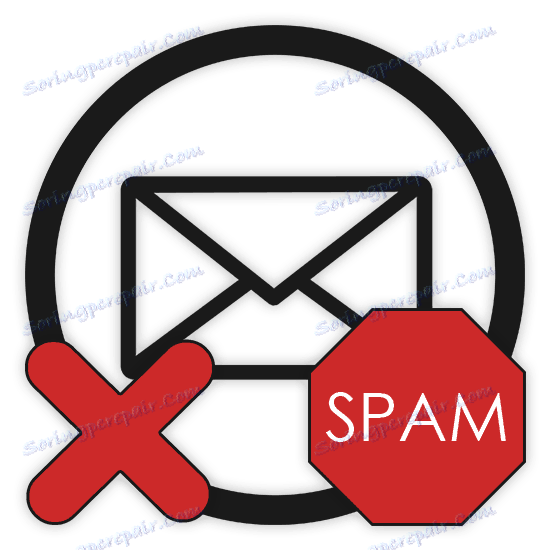كيفية التخلص من البريد المزعج في البريد
تتوافر لدى الغالبية الساحقة من مستخدمي الإنترنت صندوق بريد إلكتروني شخصي ، يتلقى أنواعًا مختلفة من الرسائل ، سواء كانت معلومات من أشخاص آخرين أو إعلانات أو إشعارات. نظرًا للطلب الكبير على هذا البريد ، ظهر موضوع حديث متعلق بإزالة الرسائل غير المرغوب فيها.
يرجى ملاحظة أن المراسلات نفسها هي من أنواع كثيرة وغالبا ما يتم تحديدها من قبل مالك البريد الإلكتروني ، وليس من قبل المرسل. في الوقت نفسه ، يُعتبر محتوى غير مرغوب فيه لأي رسائل إعلانية ودعوات لاستخدام الموارد الاحتيالية.
إزالة البريد المزعج من البريد
بادئ ذي بدء ، من المهم إجراء حجز عام حول كيفية منع مثل هذا النوع من النشرات الإخبارية من الظهور على الإطلاق. هذا يرجع إلى حقيقة أن معظم الناس يستخدمون البريد الإلكتروني في أدنى الضرورة ، مما يدل على عنوان المربع إلى أنظمة مختلفة.
لحماية نفسك من الرسائل على المستوى الأساسي ، يجب عليك:
- استخدام عدة صناديق بريد - لأغراض العمل والتسجيل في المواقع الثانوية ذات الأهمية ؛
- استخدم القدرة على إنشاء مجلدات وفلاتر لجمع الأحرف الضرورية ؛
- تشكو بنشاط من انتشار البريد المزعج ، إذا كان البريد يسمح بذلك ؛
- الامتناع عن التسجيل في المواقع التي لا توحي بالثقة وفي الوقت نفسه ليست "على قيد الحياة".
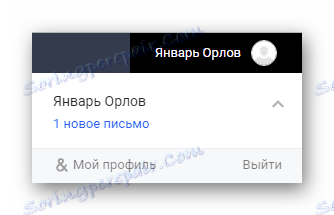

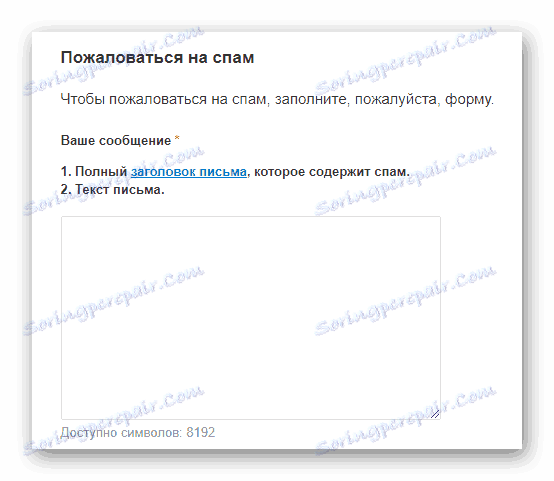
باتباع المتطلبات المذكورة أعلاه ، يمكنك أولاً تخليص نفسك من الغالبية العظمى من المشكلات المرتبطة بالرسائل غير المرغوب فيها. علاوة على ذلك ، بفضل نهج واضح لتنظيم مساحة العمل ، من الممكن تنظيم جمع الرسائل من خدمات بريد مختلفة في مجلد منفصل على البريد الإلكتروني الرئيسي.
اقرأ المزيد: البريد ياندكس . جوجل . بريد . متسكع
ياندكس البريد
واحدة من الخدمات الأكثر شعبية لإرسال واستقبال الرسائل على أراضي روسيا هي صندوق بريد إلكتروني من ياندكس. تتمثل إحدى الميزات البارزة لاستخدام هذا البريد الإلكتروني في أن جميع الميزات الإضافية للشركة مرتبطة بشكل مباشر بهذه الخدمة.
اقرأ المزيد: كيفية إلغاء الاشتراك من القائمة البريدية على ياندكس
- انتقل إلى البريد الوارد عبر قائمة التنقل.
- في لوحة التنقل التابعة للطفل ، الموجودة أعلى القائمة الرئيسية للأحرف ولوحة التحكم ، انتقل إلى علامة التبويب "كل الفئات" .
- بمساعدة النظام الداخلي لاختيار الحروف ، اختر تلك التي تعتبرها رسائل غير مرغوب فيها.
- لتبسيط عملية أخذ العينات ، على سبيل المثال ، نظرًا لوجود عدد كبير من البريد ، يمكنك استخدام الفرز حسب التاريخ.
- انقر الآن على الزر "This is spam!" على شريط الأدوات.
- بعد الانتهاء من التوصيات ، سيتم نقل كل حرف محدد مسبقًا إلى المجلد المناسب.
- إذا كنت في دليل "البريد العشوائي" ، يمكنك حذف جميع الرسائل أو استعادتها يدويًا إذا لزم الأمر. خلاف ذلك ، بطريقة أو بأخرى ، يحدث التنظيف كل 10 أيام.

تقوم علامة التبويب هذه افتراضيًا بوضع جميع الرسائل التي لم يتم حظرها تلقائيًا بواسطة الحماية من البريد التطفلي لهذه الخدمة.

إذا لزم الأمر ، يمكنك تحديد أي علامة تبويب أخرى إذا كانت الرسائل المحظورة لها علاقة مباشرة بها.
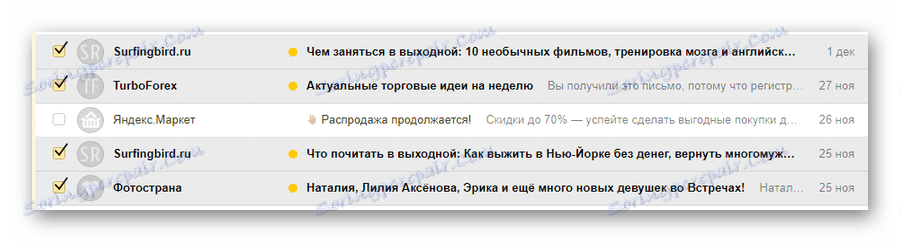



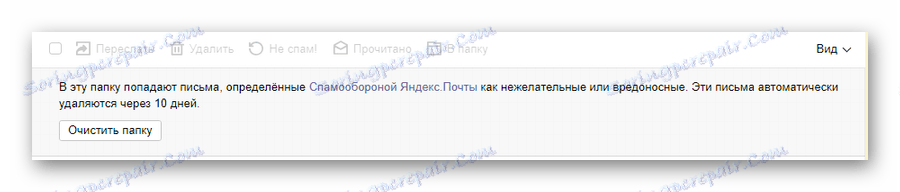
نتيجةً لإجراءات من التعليمات ، سيتم حظر عناوين المرسلين للرسائل المحددة ، وسيتم دائمًا نقل جميع البريد منها إلى مجلد "الرسائل غير المرغوب فيها" .
بالإضافة إلى التوصية الرئيسية ، من أجل التخلص من الرسائل غير المرغوب فيها ، يمكنك تكوين مرشحات إضافية يدويًا والتي ستعترض تلقائيًا المكالمات الواردة وإعادة توجيهها إلى المجلد المطلوب. قد يكون ذلك مفيدًا ، على سبيل المثال ، من النوع نفسه والتنبيهات المتعددة من الشبكات الاجتماعية.
- يجري في مربع الإلكترونية من ياندكس ، وفتح واحد من الرسائل غير المرغوب فيها.
- على شريط الأدوات الموجود على الجانب الأيمن ، ابحث عن الزر الذي يحتوي على ثلاث نقاط متوضعة أفقيًا وانقر عليها.
- من القائمة المعروضة ، حدد "إنشاء قاعدة" .
- في السطر "تطبيق" ، اضبط القيمة على "إلى جميع الأحرف ، بما في ذلك الرسائل غير المرغوب فيها" .
- في كتلة If ، احذف جميع الأسطر عدا From .
- بعد ذلك ، بالنسبة إلى كتلة "تنفيذ الإجراء" ، حدد المعالجات المفضلة.
- إذا كنت تقوم بترحيل الرسائل ، فحدد المجلد المناسب من القائمة المنسدلة.
- يمكن ترك الحقول المتبقية دون مساس.
- انقر فوق الزر "إنشاء قاعدة" لتهيئة نقل البريد التلقائي.

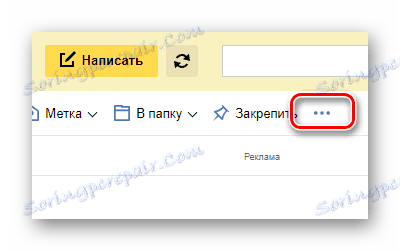
قد لا يتوفر الزر بسبب دقة الشاشة العالية.
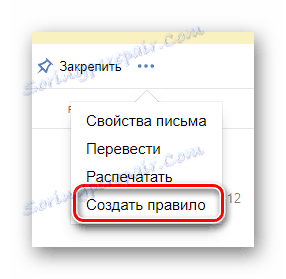



في حالة وجود رسائل غير مرغوب فيها صريحة ، يوصى باستخدام الحذف التلقائي ، وليس النقل.
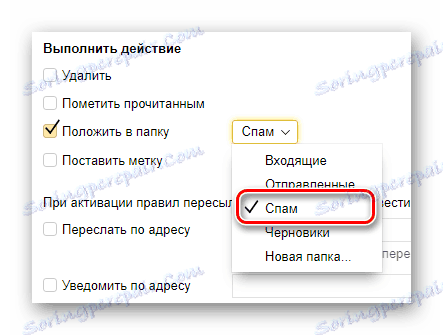
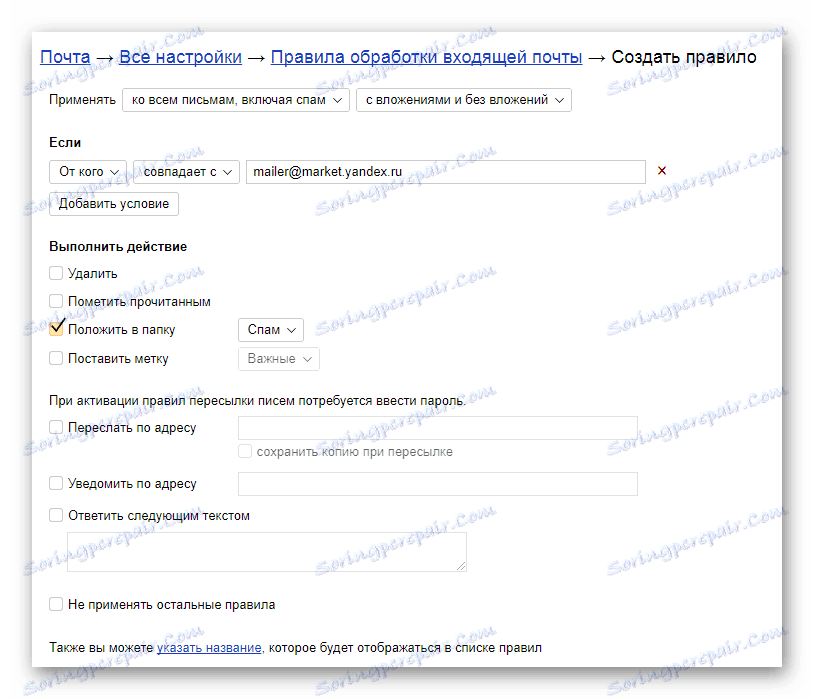
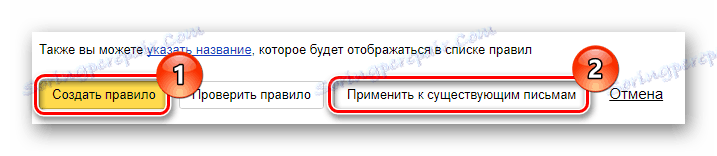
من المرغوب فيه بالإضافة إلى القاعدة استخدام زر "تطبيق على الأحرف الموجودة" .
إذا تم تنفيذ كل شيء بشكل صحيح ، فسيتم نقل جميع الرسائل من المرسل المحدد أو سيتم حذفها. في هذه الحالة ، يعمل نظام الاسترداد كمعيار قياسي.
Mail.ru
بريد آخر على نفس القدر من الشعبية هو خدمة Mail.ru من الشركة التي تحمل الاسم نفسه. في الوقت نفسه ، لا يختلف هذا المورد كثيرًا عن Yandex من حيث القدرات الأساسية لحظر رسائل البريد الإلكتروني غير المرغوب فيها.
اقرأ المزيد: كيفية إلغاء الاشتراك من البريد في Mail.ru
- في متصفح الإنترنت ، افتح الموقع الرسمي لصندوق البريد الإلكتروني من Mail.ru وقم بتسجيل الدخول إلى حسابك.
- استخدم اللوحة العلوية للتبديل إلى علامة التبويب "رسائل" .
- انتقل إلى مجلد Inbox من خلال القائمة الرئيسية للأقسام على الجانب الأيمن من الصفحة.
- من بين المحتوى الرئيسي في وسط الصفحة المفتوحة ، ابحث عن الرسائل التي ترغب في منع انتشار الرسائل غير المرغوب فيها.
- بمساعدة وظيفة التحديد ، حدد المربع المجاور للبريد الذي تريد حذفه.
- بعد التحديد ، ابحث عن الزر "بريد عشوائي" على شريط الأدوات واستخدمه.
- سيتم نقل جميع الرسائل إلى قسم "الرسائل غير المرغوب فيها" الذي تم ضبطه تلقائيًا.

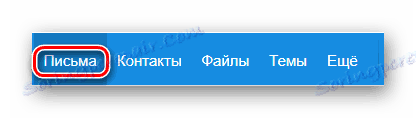
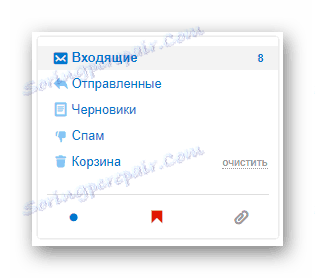
عادة ، يتم حفظ الرسائل في هذا المجلد ، ولكن هناك استثناءات.
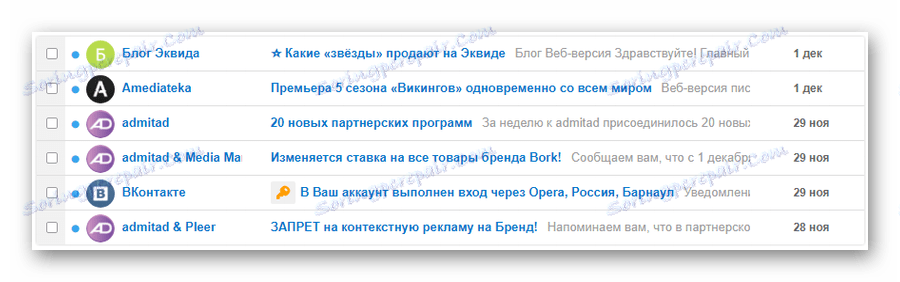
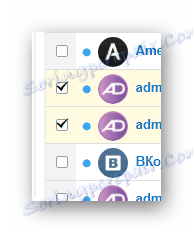
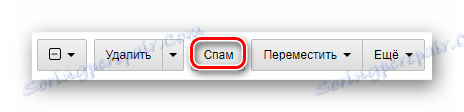
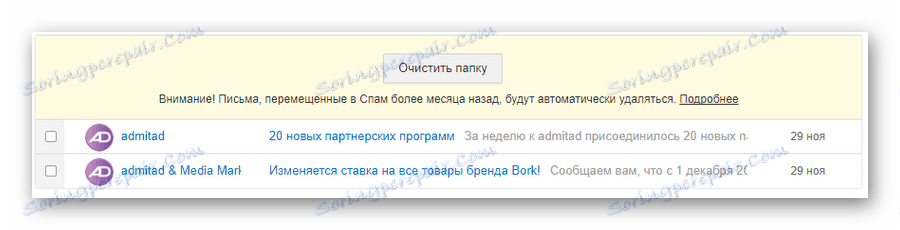
عند نقل جميع الرسائل من أي مرسل إلى مجلد الرسائل غير المرغوب فيها ، يبدأ Mail.ru تلقائيًا في حظر جميع الرسائل الواردة من نفس العنوان بنفس الطريقة.
إذا كان صندوق البريد الخاص بك يحتوي على قدر كبير من الرسائل غير المرغوب فيها أو تريد أتمتة إزالة الرسائل من بعض المرسلين ، فيمكنك استخدام وظيفة إنشاء الفلاتر.
- من بين قائمة الحروف ، اختر مجموعة من الأشخاص الذين تريد تحديدهم.
- على شريط الأدوات ، انقر على زر "المزيد" .
- من القائمة المعروضة ، انتقل إلى قسم "إنشاء فلتر" .
- في الصفحة التالية في كتلة "إلى" ، حدد التحديد المقابل للعنصر "حذف للأبد" .
- حدد المربع بجوار "تطبيق على البريد في المجلدات" .
- هنا ، حدد خيار All Folders من القائمة المنسدلة.
- تحت ظروف معينة ، يحتاج الحقل "إذا" إلى حذف النص قبل "dog" (@).
- وأخيرًا ، انقر فوق الزر "حفظ" لتطبيق الفلتر الذي تم إنشاؤه.
- للحصول على الضمان ، وكذلك بسبب إجراء تغييرات محتملة على الفلتر ، في قسم "تصفية القواعد" بجوار القاعدة التي تم إنشاؤها ، انقر فوق الرابط "تصفية" .
- عند الرجوع إلى قسم البريد الوارد ، تحقق مرة أخرى من الدليل لوجود البريد من المرسل المحظور.
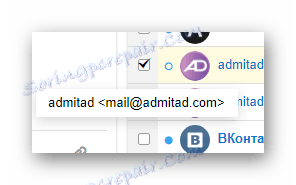
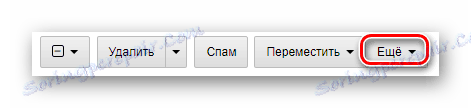
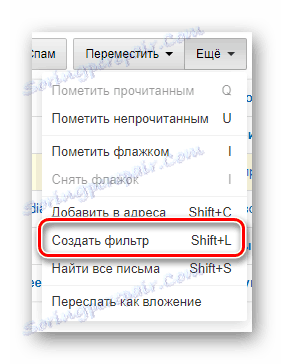
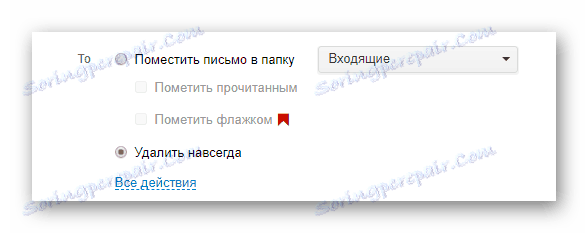

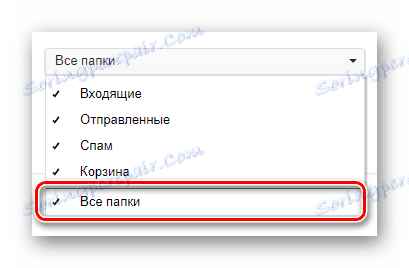
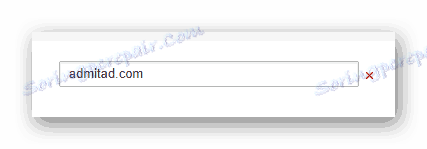
ينطبق هذا على المرسلين الذين لديهم صندوق يرتبط مباشرة بنطاق شخصي ، بدلاً من خدمة بريد.
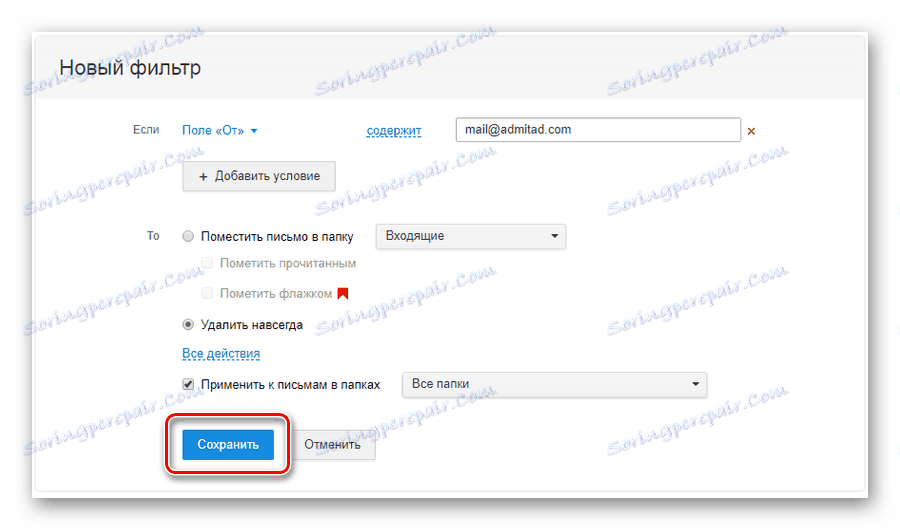
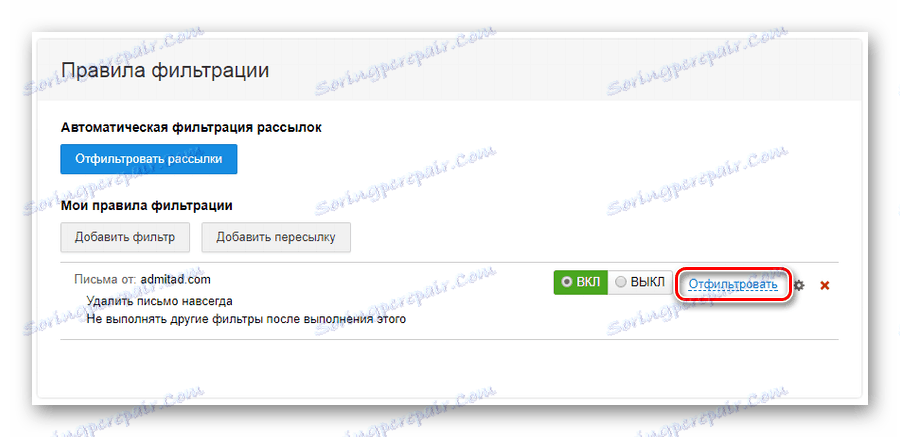
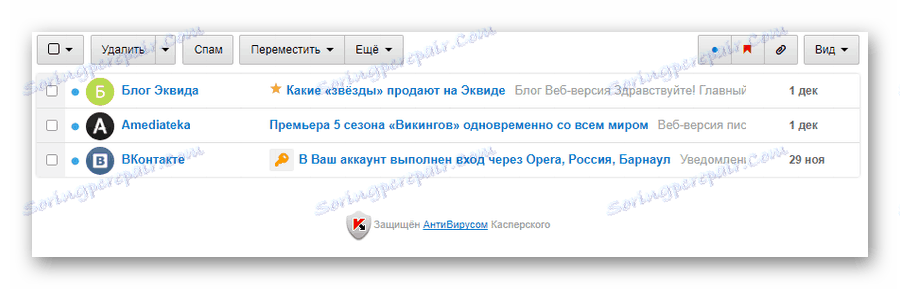
على هذا ، يمكن إتمام التعليمات لإزالة رسائل البريد الإلكتروني العشوائية من الخدمة من Mail.ru.
جوجل
يأخذ البريد من Google مكانًا رائدًا في الترتيب العالمي على موارد هذا التنوع. في الوقت نفسه ، بالطبع ، تأتي الشهرة العالية مباشرة من المعدات التقنية في Gmail.
- سجِّل الدخول إلى الموقع الرسمي للخدمة المعنية.
- من القائمة الرئيسية ، قم بالتبديل إلى Inbox .
- تحقق من الرسائل التي تمثل القائمة البريدية.
- في لوحة التحكم ، انقر فوق الزر الذي يتضمن علامة التعجب والتوقيع "In Spam!" .
- الآن سوف تنتقل الرسائل إلى قسم مخصص ، من حيث سيتم محوها بشكل منهجي.
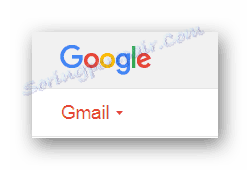

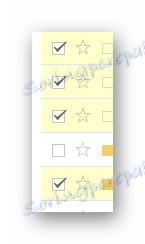
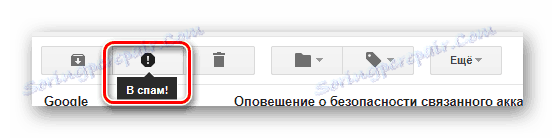
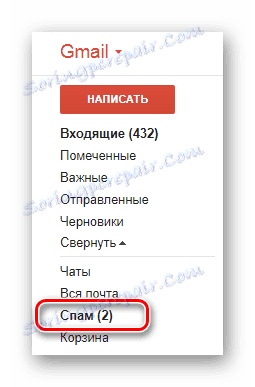
يرجى ملاحظة أن Gmail يتم تهيئته تلقائيًا للعمل مع خدمات Google الأخرى ، مما يجعل المجلد المزود برسائل واردة سرعان ما يتم نشره. ولهذا السبب ، من المهم للغاية في هذه الحالة إنشاء فلاتر الرسائل في الوقت المناسب ، أو حذف أو نقل رسائل البريد الإلكتروني غير الضرورية.
- قم بتمييز أحد الخطابات من المرسل غير المرغوب فيه.
- في لوحة التحكم الرئيسية ، انقر فوق الزر "المزيد" .
- من قائمة الأقسام ، حدد العنصر "تصفية رسائل مماثلة" .
- في مربع النص "من" ، احذف الأحرف الموجودة قبل علامة "@" .
- في الركن السفلي الأيمن من النافذة ، انقر فوق الرابط "إنشاء فلتر وفقًا لهذا الطلب" .
- حدد التحديد الموجود بجوار "حذف" للتخلص تلقائيًا من أي رسائل من المرسل.
- عند الانتهاء ، تأكد من تحديد المربع "تطبيق الفلتر على المحادثة المقابلة" .
- انقر فوق الزر " إنشاء فلتر" لبدء عملية إزالة التثبيت.
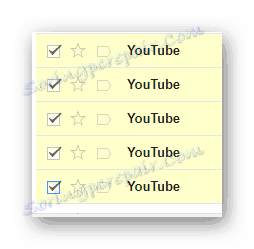
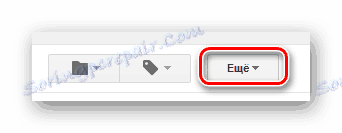
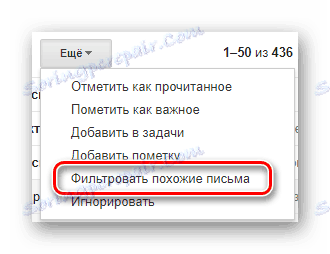



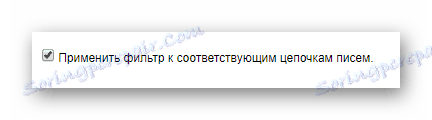
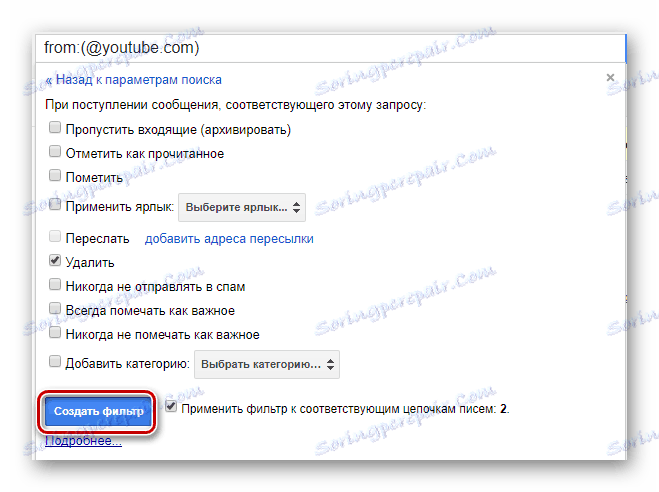
بعد تنظيف الرسائل الواردة ، سيتم الانتقال إلى القسم لحفظ البيانات مؤقتًا وترك صندوق البريد الإلكتروني في النهاية. علاوة على ذلك ، سيتم مسح جميع الرسائل اللاحقة من المرسل بمجرد استلامها.
متسكع
أحدث خدمة على الإنترنت Rambler تعمل تقريبا نفس أقرب نظائرها - Mail.ru. ومع ذلك ، على الرغم من هذا ، لا تزال هناك بعض الميزات الفريدة فيما يتعلق بعملية التخلص من الرسائل غير المرغوب فيها.
- باستخدام الرابط ، افتح موقع Rambler Mail على الويب وقم بإجراء التفويض.
- افتح مجلد Inbox.
- اختر على الصفحة جميع الرسائل التي تحتوي على النشرة الإخبارية.
- في لوحة تحكم البريد ، انقر فوق الزر "بريد عشوائي" .
- كما هو الحال مع صناديق البريد الإلكترونية الأخرى ، يتم تنظيف القائمة البريدية بعد فترة.
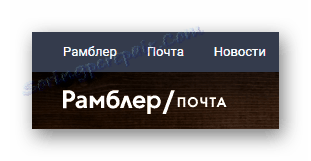
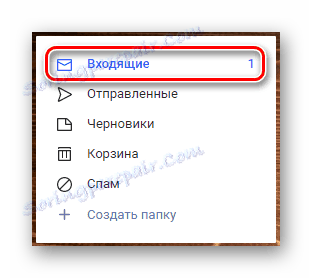

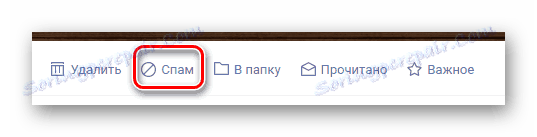
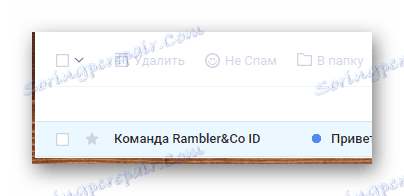
لعزل البريد من الرسائل غير المرغوب فيها ، من الممكن تنفيذ نظام من المرشحات.
- استخدم قائمة التنقل أعلى الصفحة لفتح علامة التبويب الإعدادات.
- من خلال القائمة الفرعية ، انتقل إلى قسم "الفلاتر" .
- انقر على زر "مرشح جديد" .
- في كتلة "إذا" ، اترك كل قيمة افتراضية.
- في مربع النص المجاور لها ، أدخل العنوان الكامل للمرسل.
- استخدم القائمة المنسدلة "Then" لتعيين القيمة "حذف البريد الإلكتروني نهائيًا" .
- يمكنك أيضًا تهيئة إعادة التوجيه التلقائية عن طريق تحديد "نقل إلى مجلد" وتحديد دليل "البريد العشوائي" .
- انقر فوق الزر "حفظ" .

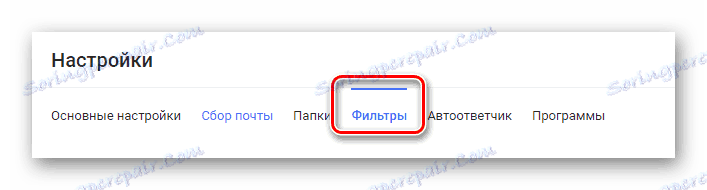
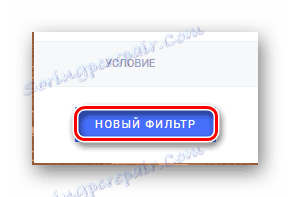
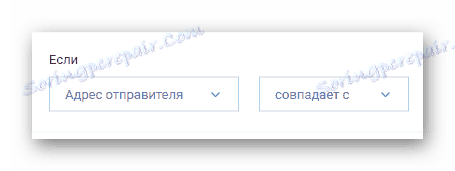
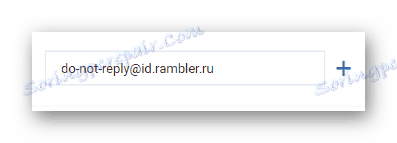
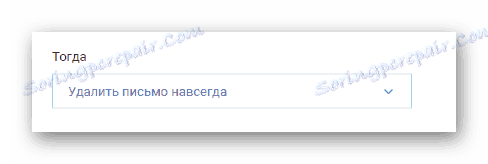
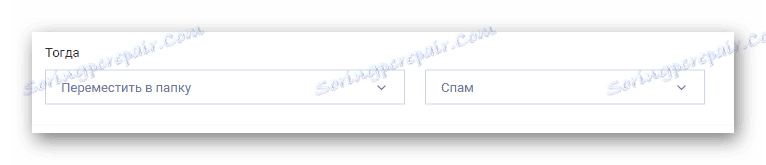
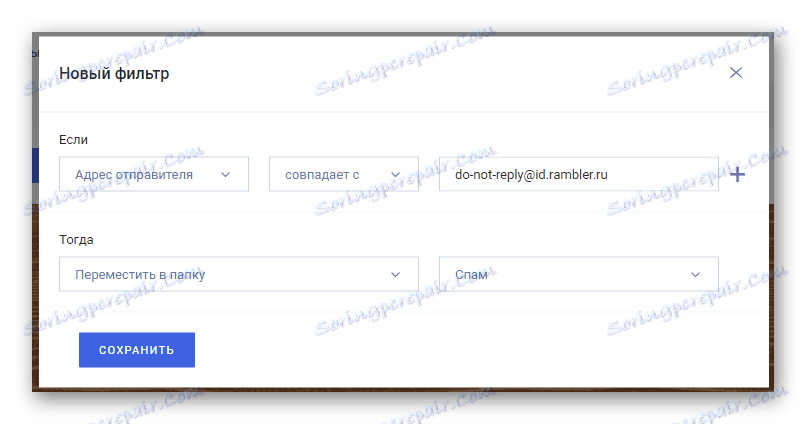
في هذه الخدمة ، لا يمكنك نقل الرسائل الموجودة على الفور.
في المستقبل ، إذا تم ضبط الإعدادات بوضوح وفقًا للتوصيات ، فسيتم حذف رسائل المستلم أو نقلها.
كما ترون ، من الناحية العملية ، يعمل كل صندوق إلكتروني تقريبًا بطريقة مشابهة ، ويتم تقليل جميع الإجراءات المطلوبة لإنشاء فلاتر أو نقل الرسائل باستخدام الأدوات الأساسية. بسبب هذه الميزة ، يجب عليك ، كمستخدم ، لا تواجه مشاكل.